Резервное копирование большого количества файлов
Обновлено: 06.07.2024
Сведения, приведенные в этом разделе, относятся только к тем базам данных SQL Server , которые содержат несколько файлов или файловых групп.
Резервные копии файлов базы данных SQL Server можно создавать и восстанавливать по отдельности. Кроме того, можно указать всю файловую группу, а не каждый файл по отдельности. Обратите внимание, что если какой-либо файл файловой группы находится в режиме «вне сети» (например во время его восстановления), то вся файловая группа переводится в режим «вне сети», и создать ее резервную копию будет невозможно.
Резервные копии файловых групп, доступных только для чтения, могут совмещаться с частичными резервными копиями. Частичные резервные копии включают все файловые группы, доступные для чтения и записи, и при необходимости одну или несколько файловых групп, доступных только для чтения. Дополнительные сведения см. в разделе Частичные резервные копии (SQL Server).
Резервная копия файла может служить базовой копией для разностного копирования для разностных резервных копий файлов. Дополнительные сведения см. в разделе Разностные резервные копии (SQL Server).
Полная резервная копия обычно называется просто резервной копией файлов кроме тех случаев, когда она явно соотносится с разностной резервной копией файлов.
В этом разделе:
Преимущества резервных копий файлов
Резервные копии файлов обладают следующими преимуществами по сравнению с полными резервными копиями базы данных.
Использование резервных копий файлов может ускорить восстановление, ограничив его восстановлением только поврежденных файлов, а не всей базы данных.
Например, если база данных состоит из нескольких файлов, размещенных на различных дисках, и на одном из них происходит сбой, то восстановить данные нужно будет только на этом диске. Поврежденный файл можно быстро восстановить. Эта операция выполняется быстрее, чем при восстановлении всей базы данных.
Резервные копии файлов обладают улучшенной гибкостью при выполнении по расписанию и облегчают работу с носителями по сравнению с полными резервными копиями баз данных; последние становятся неудобными для очень больших баз данных. Большая гибкость при работе с резервными копиями файлов и файловых групп может оказаться полезной также для больших баз данных, содержащих данные с различными параметрами обновления.
Недостатки резервных копий файлов
Главным недостатком резервных копий файлов по сравнению с резервным копированием всей базы данных являются дополнительные сложности в администрировании. Обслуживание полного набора таких резервных копий и их отслеживание может оказаться трудоемкой задачей, потери времени на которую способны перевесить издержки расхода дискового пространства на полные резервные копии баз данных.
Сбой носителя может привести к невозможности восстановления всей базы данных, если для поврежденного файла не будет существовать резервной копии. Поэтому необходимо обслуживать полный набор резервных копий файлов, поэтому как для полной модели восстановления, так и для модели с неполным протоколированием одна или несколько резервных копий журнала минимально охватывают интервал между первым и последним полным резервным копированием.
Общие сведения о резервных копиях файлов
Полное резервное копирование позволяет сохранить все данные, содержащиеся в одной или нескольких файлах или файловых группах. По умолчанию резервные копии файлов содержат достаточное количество записей журнала для наката файла в конце операции резервного копирования файлов.
Создать резервную копию файла или файловой группы, доступную только для чтения, одинаковую для каждой модели восстановления. При модели полного восстановления полный набор резервных копий файлов совместно с количеством резервных копий журнала, достаточным для охвата всех резервных копий файлов, эквивалентен полной резервной копии базы данных.
Одновременно может выполняться лишь одна операция резервного копирования файлов. Можно создать резервные копии нескольких файлов за одну операцию, но это может увеличить время восстановления, если нужно восстановить всего один файл. Причина этого заключается в необходимости считывания всей резервной копии в поиске нужного файла.
Отдельные файлы могут быть восстановлены из резервной копии базы данных, однако поиск и восстановление файла из резервной копии базы данных займет больше времени, чем из резервной копии файла.
Резервные копии файлов и простая модель восстановления
В простой модели восстановления резервные копии файлов для чтения и записи должны создаваться вместе. Это гарантирует восстановление базы данных до согласованного момента времени. Вместо того чтобы указывать каждый файл или файловую группу для чтения и записи, воспользуйтесь параметром READ_WRITE_FILEGROUPS. Этот параметр создает резервные копии всех файловых групп, доступных для чтения и записи, в базе данных. С помощью параметра READ_WRITE_FILEGROUPS создаются так называемой частичной резервной копией. Дополнительные сведения см. в разделе Частичные резервные копии (SQL Server).
Резервные копии файлов и модель полного восстановления
В модели полного восстановления необходимо выполнять резервное копирование журналов транзакций отдельно от остальной части стратегии резервирования данных. Полный набор резервных копий файлов вместе с резервными копиями журналов, которых достаточно для охвата всех резервных копий файлов с момента первого копирования, эквивалентен полной резервной копии базы данных.
Восстановить базу данных лишь из файла и резервных копий журналов может оказаться сложно. Поэтому лучше выполнить полное резервное копирование базы данных, а затем начать резервное копирование журнала, чем сразу создавать резервную копию файлов. На следующем рисунке показана стратегия, согласно которой создается полная резервная копия базы данных (за время t1) вскоре после создания базы данных (за время t0). Эта первая резервная копия базы данных позволяет начать резервное копирование журнала транзакций. Резервное копирование журнала транзакций запланировано через определенные промежутки времени. Резервные копии файлов создаются через некоторый интервал времени, оптимально соответствующий требованиям предприятия. На данном рисунке показана каждая из четырех файловых групп, резервное копирование которых происходит одновременно. Порядок, в котором оно производится (группы A, C, B, A), отражает требования предприятия к базе данных.
При использовании модели полного восстановления необходимо выполнить накат всех журналов транзакций во время восстановления резервной копии файла для записи и чтения, чтобы обеспечить согласованность состояния файла с остальной частью базы данных. Чтобы избежать необходимости наката большого количества резервных копий журналов транзакций, следует чаще создавать разностные резервные копии файлов. Дополнительные сведения см. в разделе Разностные резервные копии (SQL Server).

Даже если сейчас у вас все хорошо, всегда может что-то случиться.

В качестве классического примера необходимости использовать резервное копирование системы и данных можно привести событие почти годичной давности. Обновление Windows 10, поступившее в октябре 2018 года, доставило массу неприятнстей тысячам пользователей. Лишь спустя два дня после старта обновлений в начале октября компания Microsoft нажала на педаль тормоза и полностью прекратила процесс апдейта. К тому времени у части пользователей при установке дела дошли до потери файлов. Это очень плохо, так как на системном диске многие хранят еще и различные важные данные, например фотографии и видеозаписи, сохраненные пароли и налоговые декларации. Гарантию того, что все эти файлы переживут аварийную ситуацию, дает только функционирующая резервная копия.
Нужно «внешнее» ПО для резервного копирования
Однако, компания Microsoft теперь должна отбеливаться не только от фиаско с качеством октябрьского апдейта, но и за недостаточно хорошее штатное средство резервного копирования в Windows. Короче говоря, о приличной защите данных пользователи должны позаботиться самостоятельно, воспользовавшись программным обеспечением от сторонних разработчиков. CHIP протестировал семь бэкап-программ стоимостью от 1800 до 4500 рублей, которые целенаправленно занимаются сохранением и всей системы, и важных данных.
Бэкапы нужны всем
Приблизительно треть всех пользователей не занимается резервным копированием — об этом сообщает компания, занимающаяся восстановлением данных Kroll Ontrack. Но это то, чем должен заниматься каждый, потому что потери данных случаются чаще, чем можно было бы подумать. Согласно репрезентативному опросу BSI, каждый второй пользователь (53 процента) когда-либо терял данные, хранившиеся в электронном виде. Самая распространенная причина (33 процента) случается с нами внезапно и без предупреждения: аппаратные дефекты SSD-накопителей и жестких дисков. У обоих типов дисков есть общая черта — с возрастом накапливаются ошибки. По данным BSI, другими причинами потери файлов являются такие случайные повреждения, как попадание воды в ноутбуки (18 процентов) или вредоносное ПО (13 процентов).
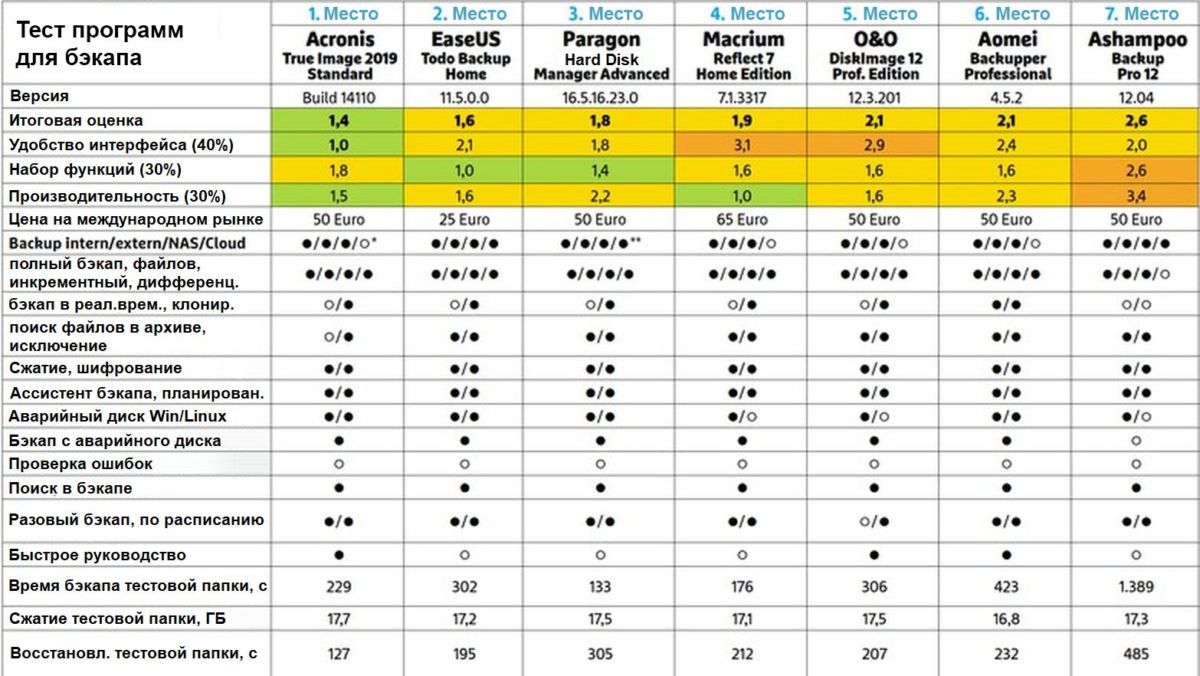
Обзор результатов CHIP-теста бэкап-утилит
Сохраняем данные на флешку, в облако и NAS-накопитель
Качество протестированного нами программного обеспечения без исключения высокое. Все утилиты отвечают основным требованиям для удобного резервного копирования и не страдают большим количеством ошибок. Вы можете ясно увидеть, что все разработчики за последние годы научились хорошо справляться со своей работой. Все протестированные нами программы поддерживают полное и целенаправленное копирование отдельных разделов и файлов для безопасного хранения, например, на внешние и внутренние медианосители, а также на NAS-накопители. Планирование работы по времени — это тоже часть любого программного обеспечения, поэтому в оптимальном случае пользователь может лишь однажды настроить резервное копирование, а альше все будет присходить в автоматическом режиме. Загрузочные флешки на крайний случай создавать могут тоже все программы, причем делается это удобно в Windows-окружении: такие флешки могут понадобиться, если Windows больше не хочет загружаться или пользователь захочет «откатить» бэкап на новый HDD или SSD.
Но не со всеми отдельными зачетными дисциплинами программы справляются идеально: совсем не само собой разумеющейся является функция резервного копирования в облачное хранилище. Только Ashampoo и EaseUS образцово задействуют такой облачный сервис, как Dropbox. У Paragon облачный бэкап настраивается через WebDAV, а Acronis сохраняет все только в свое собственное облако, за что требует ежегодную доплату. У остальных программ поддержки облачных сервисов не имеется, а на сегодняшний день такой подход современным признать нельзя. Мы разделили тестовые испытания на три категории: оснащение, управление и производительность.
Самым важным мы считаем управление, так как главным правилом для бэкапов является «лучше плохой бэкап, чем никакого бэкапа», и каждый пользователь должен суметь сделать резервную копию, все должно работать без применения каких-либо специальных навыков и знаний. Поэтому мы были немного разочарованы тем, что ни одна программа во время тестовых испытаний не продемонстрировала последовательный подход к теме бэкапов и не стартует, например, автоматически с ассистентом, когда пользователь подключает жесткий диск. Но если программу запустить, ассистенты в большинстве случаев делают свою работу хорошо. В частности, победитель этого теста, Acronis True Image, запускается с быстрой инструкции и позволяет закончить с резервным копированием всего за несколько кликов. Вообще говоря, управление у True Image топовое, включающее указания о том, что вы должны позаботиться о чрезвычайных ситуациях, если Windows больше не запускается.
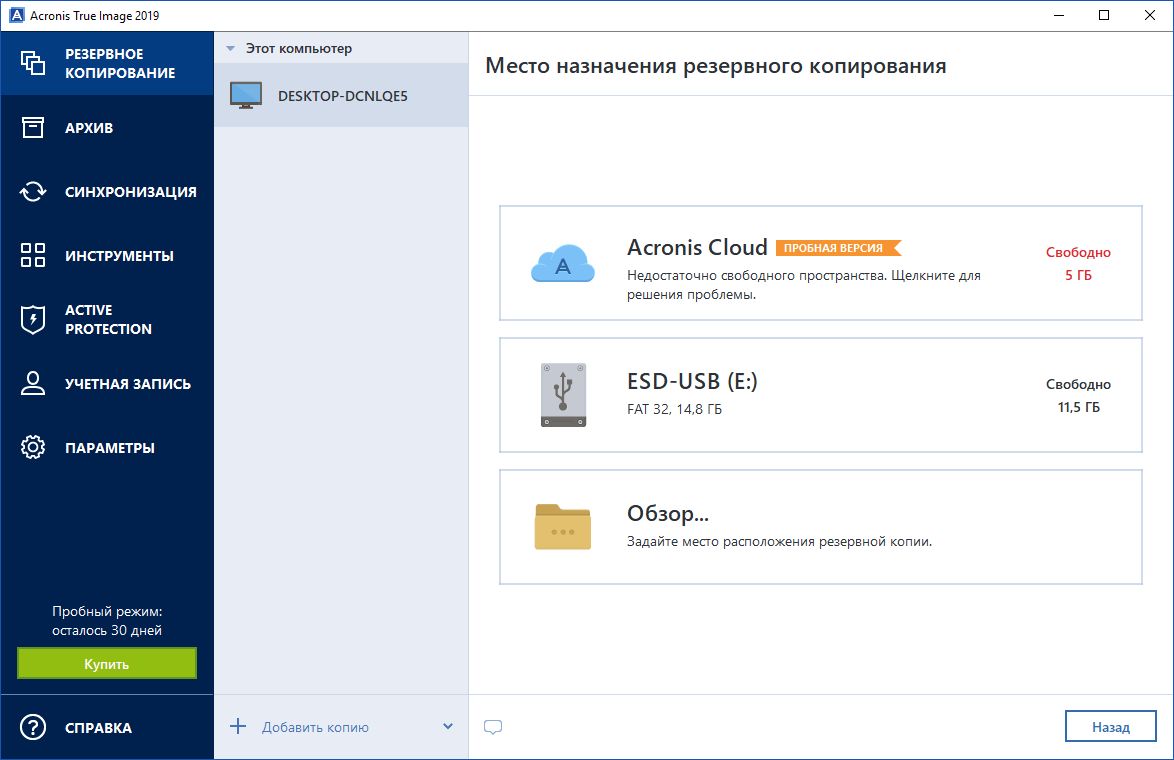
Наш победитель теста Acronis True Image предлагает простое и интуитивно понятное управление, которое отлично подходит прежде всего для начинающих пользователей
Простота управления является самым важным
Ashampoo, Paragon и EaseUS в плане управления оказались не столь интуитивно понятными, как True Image, но все-таки сумели зарекомендовать себя как вполне подходящие для начинающих пользователей, хотя и с маленькими оговорками: в Paragon разработчики немного не попали в цель при проектировании дизайна, в то время как ассистент реагирует очень лениво. Хорошо удалось здесь разделение на «Основной вид» и «Экспертный вид», сделанное в виде крохотных иконок в правом верхнем углу.
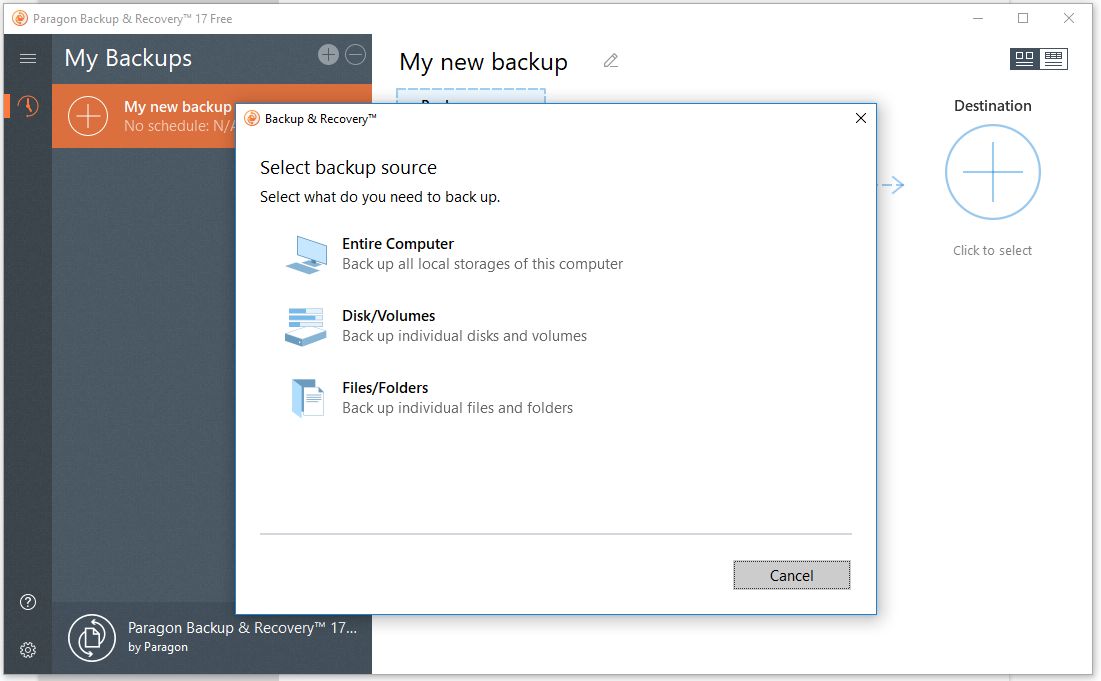
EaseUS смущает не самым лучшим переводом и предлагает, несмотря на подключенный внешний жесткий диск, делать резервное копирование системы на внутренний накопитель. Это все-таки не очень хорошо, потому что при выходе его из строя будет потеряна не только основная информация, но и все резервные копии. Здесь пользователи должны переключаться вручную.
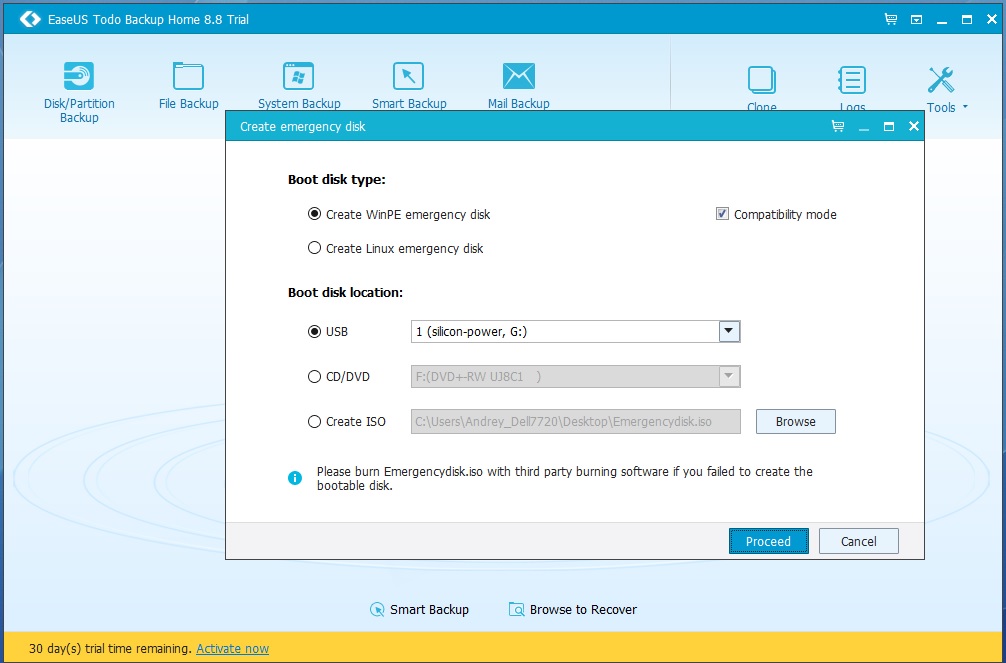
Ashampoo следует усовершенствовать создание загрузочных медиа, которое только восстанавливает файлы, но но не выполняет бэкапы. Кроме того, во всех трех вышеперечисленных программах отсутствует быстрая инструкция, которая разъяснила бы начинающим пользователям стратегию резервного копирования. У Aomei Backupper, O&O Disk-Image и Macrium Reflect в плане управление имеется еще больше недочетов, здесь пользователи уже должны примерно понимать, что они хотят сохранить.
Различные стратегии резервного хранения данных
Самой сильной дисциплиной бэкап-программ является «Оснащение». Помимо классической полной копии, когда все данные просто сохраняются в бэкап-файл, протестированные нами утилиты имеют и «инкрементные» схемы резервного копирования. При этом после создания первоначальной полной резервной копии бэкап-программа затем сохраняет в каждый последующий раз только изменения, произошедшие со времени последней записи бэкапа. Это практично, экономит время и место на диске, но имеет один недостаток: чтобы полностью восстановить систему, нужно будет иметь все резервные копии, записанные с момента первого запуска.
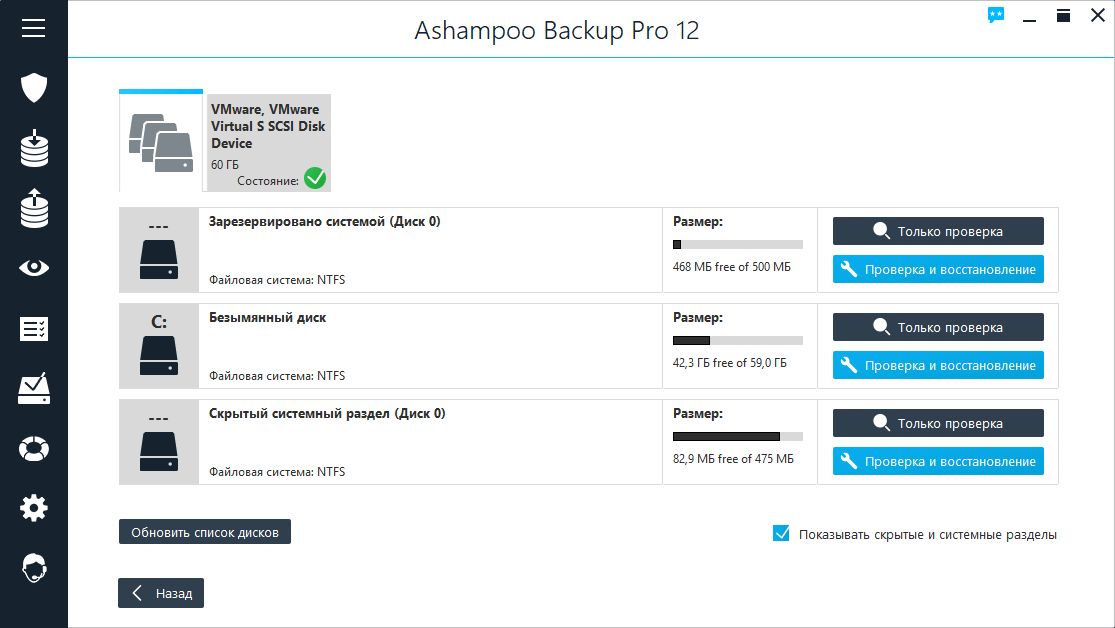
Кроме Ashampoo Backup Pro 12 все протестированные нами программы умеют делать «дифференциальные» резервные копии. При этом один раз создается полный бэкап, а затем при каждом отдельном сохранении записываются заново те файлы, которые были изменены с момент последнего полного копирования. Дифференциально копирование медленнее, чем инкрементное, а также требует больше дискового пространства, зато для полного восстановления будет достаточно иметь доступ к первому полному бэкапу и последнему дифф-архиву.
Наша рекомендация по соотношению цены и качества, EaseUS ToDo Backup Home, по результатам теста имеет лучшее оснащение, и единственное, что нам не хватает, это резервное копирование в режиме реального времени. Но эта функция есть только у Aomei Backupper Pro. Для большинства пользователей ежедневного резервного копирования должно быть достаточно.
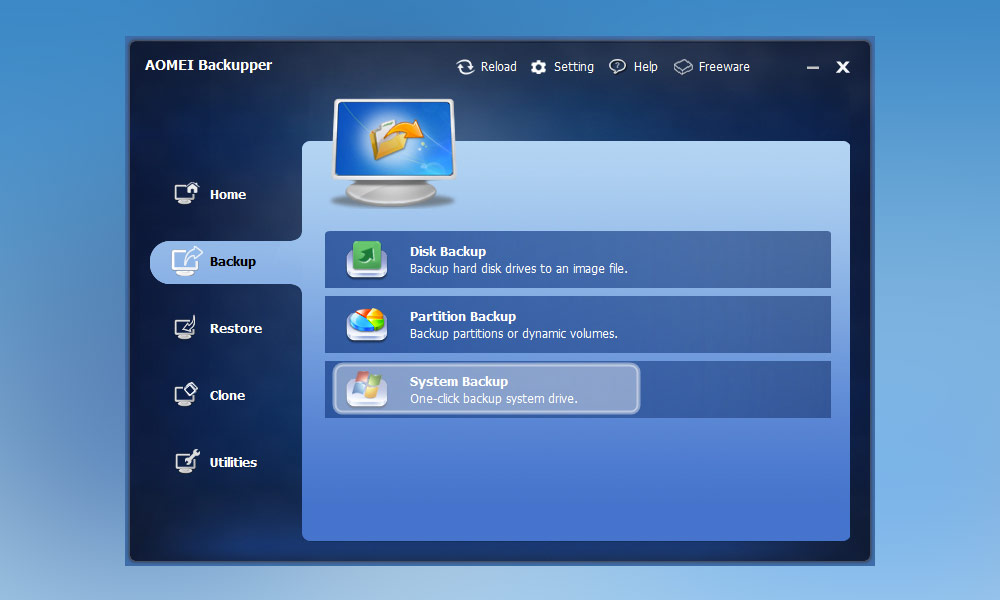
У победителя теста мы недосчитались фильтра, которые позволил бы делать бэкап определенных типов файлов, например JPG-картинок или DOCX-документов. С другой стороны, у всех протестированных нами программ есть возможность целенаправленного исключения файлов из резервной копии. Сжатие и шифрование тоже стали стандартными функциями, которыми владеют все программы.
Важно: дополнительное обеспечение должно быть выбрано пользователем вручную, так как ни одна из программ не создает зашифрованные копии автоматически. Это нормально, поскольку с активированным шифрование увеличивается и время, необходимое на создание резервной копии. Более крупный ляпсус заключается в том, что все программы могут проверять на «исправность» созданные ими бэкапы, но не делают этого автоматически. По этой причине пользователи всегда должны выполнять проверку самостоятельно, чтобы в аварийно случае не остаться с дефектной резервной копией.
Windows 10 имеет в своем составе несколько бэкап-утилит, но управление ими замысловатое и на практике при работе «бортовых» инструментов Windows накапливаются ошибки
Бэкапы только с Windows
При создании резервных копий с помощью «бортовых» инструментов Windows есть две проблемы: во-первых, нет всеобъемлющей по функционалу программы, которая упрощает управление бэкапами, а во-вторых встроенные утилиты на практике демонстрируют ошибки чаще среднего.
Чтобы создать резервную копию, вам нужно первым делом зайти в «Параметры», затем в раздел «Обновление и безопасность». Там нужно выбрать пункт «Резервное копирование». Первая запись называется «История версий файлов», которая позволяет делать копии на основе истории изменения файлов. НО есть и функция копирования образов, которую Microsoft неудачно называет как «старая резервная копия».
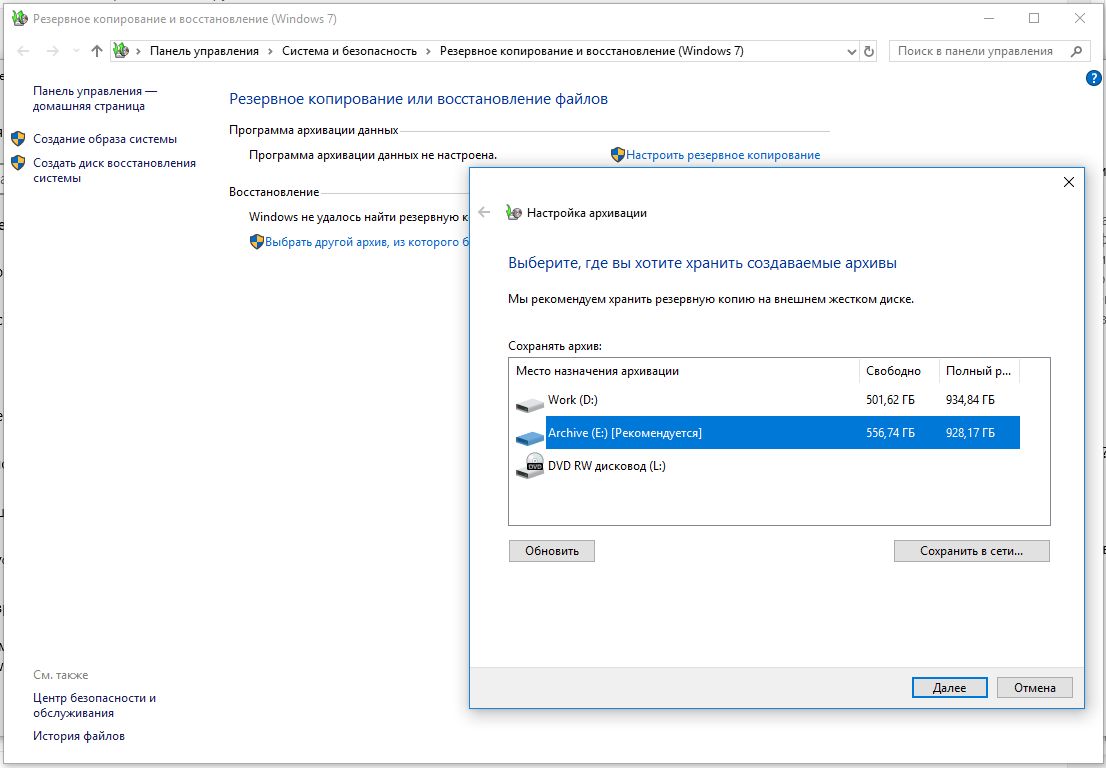
За этим названием скрывается полная резервная копия системы. Тем не менее, эта функция происходит из времен Windows 7 и больше не совершенствуется. Даже в самой компании Microsoft советуют для создания полных бэкапов пользоваться программным обеспечением сторонних разработчиков. Помимо прочего есть здесь еще и другие пункты восстановления системы, то есть в некотором роде бэкапы операционной системы.
Существенные различия в производительности
При сравнении производительности мы изучали результаты запуска различных бенчмарков, делая выводы о том, насколько быстро программы могут создавать резервные копии, восстанавливать систему и насколько при этом они загружают компьютер. При этом все протестированные нами утилиты способны делать резервные копии в фоновом режиме, то есть пользователи могут спокойно продолжать работу во время создания бэкапа. В итоге наилучшую производительность во время тестовых испытаний продемонстрировала программа Macrium Reflect.
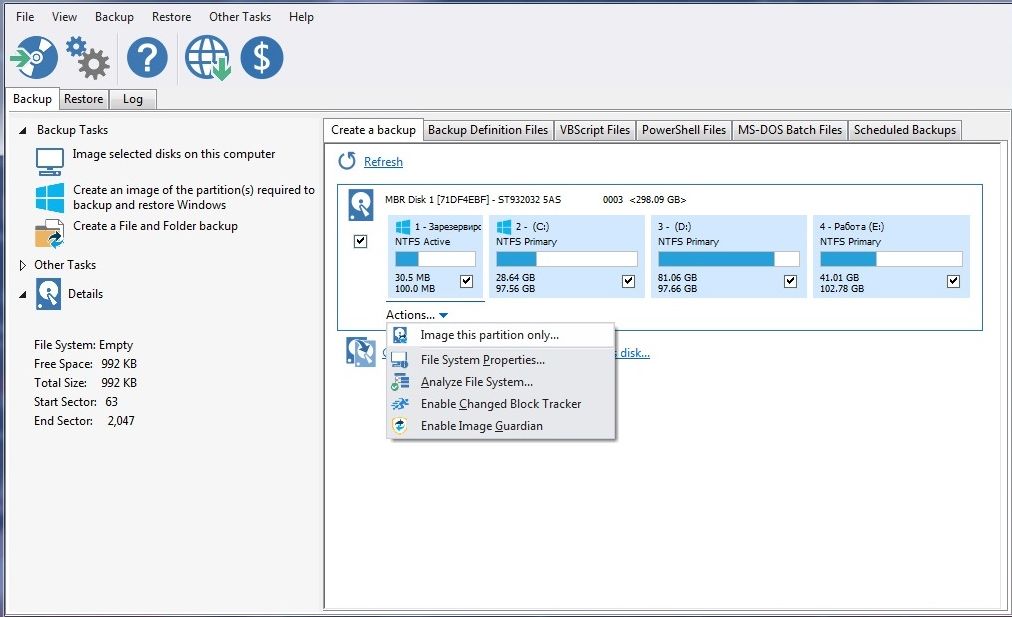
Она заняла второе место по скорости создания резервной копии, а по быстроте восстановления показала средний результат. Зато нагрузка на CPU, SSD и жесткие диски держится в рамках разумного, а потребление оперативной памяти оказалось и вовсе наименьшим. Также True Image, EaseUS и O&O работают быстро и не нагружают системы слишком сильно. Paragon оставляет двоякое впечатление, поскольку создает бэкап быстрее всего, но для восстановления требует слишком много времени. В остальном тоже хорошая утилита Ashampoo больше всего медлит при создании резервной копии и её развертывания.
Вывод по программам
От таких катастроф, как потеря данных из-за неисправных обновлений Windows, есть простое решение: резервное копирование. CHIP протестировал семь Backup-программ и оценил их по таким критериям, как «Управление», «Оснащение» и «Производительность». В итоге, наша рекомендация такова: попробуйте использовать победителя нашего теста, Acronis True Image 2019, чтобы избежать дорогостоящих и нервирующих потерь данных.
Преимущества
в случае проблем экономите много времени и денег
использовать просто и быстро.
В этой статье мы с вами разберём какие программы для резервного копирования "Хорошие" и их недостатки.
Также мы разберём, что такое и вообще зачем необходимо резервное копирование.
Резервное копирование
Начнём с того, что такое резервное копирование,
Резервное копирование (англ. backup copy) - процесс создания копии данных на носителе(жёстком диске, дискете и т.д.) или облаке, предназначенном для восстановления данных в исходном или новом месте их расположения в случае их повреждения или полной потери данных.
Говоря простым языком, backup необходим нам для сохранения наших данных на случай, если мы потеряем к ним доступ, случайно удалим или их уничтожит какой-нибудь компьютерный вирус .
Всегда можно вручную скопировать важные файлы на свободный диск. Однако для упрощения процесса легче будет обратиться к профессиональным программам , которые с минимальными затратами вашего времени помогут создать резервную копию.
В данной статье мы рассмотрим наиболее используемые программы для резервного копирования.
Для удобства, список:
Вообще все программы хорошие и у всех есть свои недостатки,
Лично я бы предпочёл простоту пользования, чем большой функционал программы.
Сейчас разберём несколько, а если точнее 5 программ, которые достаточно разные, но выполняют одну и туже функцию.
Программы для резервного копирования
1) EaseUS Todo Backup Free
Благодаря программе EaseUS Todo Backup Free вы сможете создать резервную копию отдельных файлов, папок и драйверов.
Также есть возможность создать резервную копию всей системы. Кроме того, программа предлагает « умную » функцию: она запоминает, из каких папок вы чаще всего копируете файлы. Вместе с тем вы также можете сохранить созданные копии в облачном хранилище.
Некоторые функции программы доступны только в премиум версии, однако и бесплатная версия EasusUS Todo Backup предоставляет достаточное возможностей для комфортной работы, а главное для создания резервных копий.
К плюсам этой программы можно отнести:
- Способность как запуска ручного, так и настройки автоматического создания копии;
- Генерация тотальной или выборочной копии, то есть с указанием материалов для сохранения;
- Возможность ограничения темпа генерации копии для снижения нагрузки на аппаратную часть.
К минусам относятся:
- Функционал бесплатной версии софта немного ограничен по сравнению с платной;
- Отсутствие шифрования данных;
- Высокая нагрузка на систему при высокой же скорости записи;
- Нет русского языка интерфейса, но может быть при помощи сторонних русификаторов.
Бесплатная версия EaseUS Todo Backup предоставляет доступ почти ко всем функциям, что есть и в платной версии. К примеру, вы можете настроить резервное копирование по расписанию. Однако в бесплатной версии вам будет недоступно резервное копирование по событию-триггеру, что точно не является необходимостью для большинства пользователей. Вы также не сможете получить доступ к созданию копий из командной строки, резервному копированию и восстановлению почты Outlook, а также переносу данных с компьютера на компьютер. Фактически, данные функции могут быть полезны, но уж точно не являются критически необходимыми для большинства людей.
2) Backup Maker
Достаточно сложная и функциональная программа для той, что распространяется бесплатно. Имеет стандартный широкий функционал – фильтры, планирование, сжатие, дополнение существующих копий и т. д. Существенное отличие — возможность онлайн-копирования серверов в автоматическом режиме. Подобное в бесплатных программах бывает нечасто.
К плюсам данной программы относится:
- Наличие шифрования и защиты паролем;
- Выборочное и общее копирование;
- Автоматический и ручной запуск процесса;
- Достаточно малый размер пакета установки из-за его сжатия.
К минусам можно отнести:
- В процессе копирования компьютер начинает немного тормозить;
- Занимает немало места и оказывает нагрузку на аппаратную часть компьютера.
3) FBackup
Простое средство для создания резервных копий, распространяющееся бесплатно как для личного, так и для коммерческого использования. Отличается простым интерфейсом и достаточным функционалом. Программа способна создавать копии без сжатия. С одной стороны они занимают гораздо больше места, но с другой — процесс восстановления становится максимально простым.
- Можно копировать как диски, так и папки, и отдельные программы одним щелчком мыши;
- Можно копировать материалы без сжатия;
- Ручной и автоматический запуск создания копии.
- Достаточно упрощенная система планировки, без каких-либо настроек;
- Не слишком эффективное сжатие файлов;
- Излишне усложненное меню.
4) AOMEI Backupper Standard
Программа поддерживается четыре типа резервного копирования: резервное копирование на диск, резервное копирование раздела, резервное копирование файлов/папок и резервное копирование системы. Вы также можете клонировать раздел или весь диск на другой диск.
Все резервные копии данных, независимо от их типа, хранятся в одном файле, который можно сохранить на локальном или внешнем диске, а также в общей сетевой папке.
AOMEI Backupper поддерживает шифрование резервной копии паролем, установку пользовательского уровня сжатия, получение уведомлений по электронной почте после завершения резервного копирования, разбиение резервной копии на части нестандартного размера (например, для компакт-дисков и DVD-дисков) и выбор между точной резервной копией (используемые файлы и неиспользуемое пространство) или интеллектуальным резервным копированием (резервное копирование только используемого пространства).
Также поддерживается планирование, поэтому вы можете запускать резервное копирование только один раз, каждый день, неделю или месяц, а также с постоянным интервалом в течение дня. Доступны расширенные настройки для выбора полной, инкрементной или дифференциальной резервной копии.
- Резервные копии сжимаются в один файл;
- Вы имеете полный контроль над тем, что копируется на уровне файлов;
- Действительно легко использовать;
- Позволяет зашифровать и сжать резервную копию;
- Может выполнять интеллектуальное резервное копирование, чтобы избежать захвата неиспользуемого пространства;
- Предоставляет параметры планирования;
- Поддерживает клонирование жестких дисков;
- Отсутствуют некоторые параметры, найденные в других программах резервного копирования;
- Вы не можете приостановить резервное копирование, только полностью остановить его;
5) COMODO Backup
COMODO Backup имеет массу замечательных возможностей для бесплатной программы резервного копирования. Он может создавать резервные копии файлов реестра, файлов и папок, учетных записей электронной почты, отдельных записей реестра, чатов IM, данных браузера, разделов или целых дисков, таких как системный диск. Данные могут быть скопированы на локальный или внешний диск, CD/DVD, в сетевую папку, на FTP-сервер или отправлены кому-либо по электронной почте.
Поддерживаются различные типы файлов резервных копий, такие как создание файла CBU, ZIP или ISO, а также выполнение двусторонней или односторонней синхронизации, использование функции обычного копирования или создание самораспаковывающегося файла CBU.
В зависимости от типа файла резервной копии, который вы используете с COMODO Backup , вы можете указать, следует ли его разбивать на более мелкие части, сжимать и/или защищать паролем.
Параметры планирования очень специфичны, что позволяет запускать резервное копирование вручную, при входе в систему, один раз, ежедневно, еженедельно, ежемесячно, в режиме ожидания или каждые очень много минут. Пропущенные задания можно даже настроить на работу в автоматическом режиме, чтобы подавлять все уведомления и окна программы.
Восстановить файлы с помощью COMODO Backup очень просто, потому что вы можете смонтировать файл образа как диск и просмотреть файлы резервных копий, как в Проводнике , копируя всё, что пожелаете. Кроме того, вы можете просто восстановить весь образ резервной копии в исходное место.
Также поддерживаются уведомления по электронной почте, исключения файлов по типу расширения, использование теневого копирования томов для копирования заблокированных файлов, зеркалирование дисков / разделов, изменение приоритета ЦП и сети и запуск пользовательской программы до и/или после задания резервного копирования.
- Поддерживает резервное копирование очень определенных групп данных;
- Множество опций форматов файлов для сохранения резервных копий данных;
- Одно из поддерживаемых мест резервного копирования отправляет данные по электронной почте;
- Несколько вариантов планирования;
- Резервные копии могут быть защищены паролем;
- Программа установки пытается установить дополнительную программу;
Вообще существует очень много хороших программ с большим и разнообразным функционалом для резервного копирования,
но в наш обзор попали лишь эти некоторые, может в дальнейшем разберём ещё больше бесплатных программ для резервного копирования.
- Спасибо, что дочитали данную статью до конца, Надеюсь, она была вам полезна. Если что-то осталось не разобранным и непонятным - пишите в комментарии. Подписывайтесь, дальше будет ещё интереснее.

У каждого есть важные данные: фотографии, копии документов, образы системы и тому подобное. Если не хотите безвозвратно потерять эти файлы, лучше хранить их одновременно в нескольких местах. Совсем не обязательно покупать диски или флешки, поскольку есть такая полезная штука, как «облако».
В этом материале мы рассмотрим самые популярные сервисы, на которых вы сможете безопасно хранить свои данные.
Google Диск
Крупнейшие IT-гиганты имеют в своем распоряжении мощное серверное оборудование и колоссальные объемы свободного пространства. Неудивительно, что такие компании предлагают пользователям сервисы вроде Google Диск. И этот вариант — один из самых лучших.
Завести свое «облако» сможет абсолютно любой желающий. Для этого достаточно иметь аккаунт почты Google. Практически у каждого пользователя Android-смартфона он уже есть, если вы, конечно, пользуетесь магазином PlayMarket. Сразу после регистрации можно создавать папки и загружать свои файлы. Интерфейс максимально наглядный и простой.

Отдельно стоит отметить реализацию корзины по аналогии с Windows. Если вы что-то случайно удалите, то сможете найти это в корзине. Очистка содержимого корзины выполняется вручную. Дополнительно реализована гибкая система ссылок для открытия доступа. Вы можете поделиться файлом или папкой с другим человеком, предоставив ему права для просмотра или редактирования. Предусмотрена статистика по занятому объему, где анализируются файлы из всех ваших сервисов Google.

Что делать, если места не хватает? Можно расширить объем облака. Google предлагает на выбор несколько тарифов:
- Basic (100 ГБ) — 2$ в месяц. Если оформить подписку на год, сервис предлагает скидку (на момент написания материала — 17%)
- Premium (2 ТБ) — 10$ в месяц. Аналогично со скидкой можно заказать годовую подписку
Дополнительно вы получаете приоритетную помощь экспертов в решении любых вопросов с Google Диск и бонусы для покупок в Google Play.
Яндекс.Диск
Аналог вышеописанного сервиса от Google. Для регистрации также необходимо завести свой аккаунт, но уже в системе Яндекса. Бесплатный объем меньше — только 10 ГБ. Ключевые возможности Яндекс.Диска сравнимы с Google: создание папок, основные форматы офисных документов, наличие корзины и публичных ссылок.

К дополнительным функциям стоит отнести возможность создавать фотоальбомы и отслеживать историю загрузок на диск. Также есть приложение для Windows, Android и iOS.
Если сравнивать с Google, система тарифов более гибкая и выгодная. Яндекс предлагает три варианта «Диск Про»:

В свою очередь Яндекс дарит больше бонусов при переходе на платный тариф. В их числе возможность неограниченной загрузки видео с телефона, расширенная история файлов, полное удаление рекламных баннеров и приоритетная поддержка. При активации автозагрузки видео отведенное место не занимается, так как медиафайлы сохраняются в другом источнике. Фактически со смартфона по автозагрузке можно «заливать» неограниченное количество роликов, что для некоторых будет важным плюсом.
Пользователи могут купить несколько пакетов, например, трижды взять по 1 Тб. Сервис отлично подойдет для тех, кто уже подключил сервис Яндекс.Плюс, поскольку им предоставлена скидка в 30 % на пакет в 3 ТБ.
Dropbox
Наравне с вышеописанными технологическими гигантами стоит отметить сервис Dropbox, который появился еще в 2010 году и сумел завоевать популярность среди пользователей всего мира. Как и у других облачных хранилищ, Dropbox имеет десктопную, мобильную и браузерную версии. Последняя получила классический интерфейс с набором папок и документов. Пользователи могут создавать только внутренние текстовые файлы Paper, которые нельзя скачать на ПК.

К фирменным «фишкам» можно отнести безопасные электронные подписи, трансфер файлов с подтверждением доставки и возможность создавать миниатюры к различным документам. Но некоторые возможности относятся к платным тарифам.
Бесплатный объем Dropbox предоставляет крайне скромный — всего 2,5 ГБ. А вот платных вариантов больше:
- Plus (2 ТБ) — 11,99$ в месяц
- Professional (3 ТБ) — 19,99$ в месяц
- Standard (5 ТБ) — 15$ в месяц
- Advanced (неограниченно) — 25$ в месяц
Каждый тариф также имеет ряд своих особенностей. Например, в Standard и Advanced пользователям доступны настройки рабочей группы (консоль администрирования, централизованное выставление счетов, журналы аудита и тому подобные вещи для ведения бизнеса).
Бонус — Dropbox предлагает ознакомительный период в 30 дней для каждого варианта, но для его активации потребуется указать данные банковской карты. Деньги со счета снимутся только спустя 30 дней.
Файлами, как и в других сервисах, можно поделиться посредством ссылок, но только с правами просмотра. Вид содержимого можно менять, а также выставлять сортировку по алфавиту, размеру или дате. Еще одна полезная функция — версионирование. В облаке сохраняются последние версии документов даже после правок, поэтому можно быстро вернуться к нужной версии, если на каком-то этапе содержимое документов было испорчено.

Каждому пользователю бесплатно предоставляется 8 ГБ на любые файлы. Улучшить объем можно с помощью одного из тарифов (цены указаны за месяц):
- 128 ГБ — 149 рублей
- 256 ГБ — 229 рублей
- 512 ГБ — 379 рублей
- 1 ТБ — 699 рублей
- 2 ТБ — 1390 рублей
- 4 ТБ — 2690 рублей

Mega — функциональное облачное хранилище с приятным интерфейсом. К достоинствам стоит отнести широкие настройки сортировки, подробную историю загрузок и скачиваний, возможность добавления контактов и ведения чата непосредственно в браузерной версии. Небольшой минус — хранилище не позволяет открывать и создавать офисные файлы.
Стартовый бесплатный объем — 50 ГБ. Однако здесь есть одна уловка: из этого объема 35 ГБ вы получаете бонусом за регистрацию и действительны они только 30 дней. После истечения этого периода у вас остаются только 15 ГБ. На бесплатных аккаунтах установлен лимит на передачу данных с одного IP-адреса до 4 ГБ каждые 6 часов.
Несмотря на это, объем снова можно увеличить абсолютно бесплатно благодаря дополнительным действиям. Установка MEGAsync подарит 20 ГБ на аккаунт, а инсталляция мобильного приложения еще 15 ГБ, которые будут действительны на протяжении 180 дней. Еще бонусные 20 ГБ на 1 год дарят за каждого приглашенного друга, который установил мобильное и десктопное приложения.

Если все бонусы уже потрачены, можно заказать один из платных тарифов:
- PRO LITE (400 ГБ) — 4,99 евро
- PRO I (2 ТБ) — 9,99 евро
- PROII (8 ТБ) — 19,99 евро
- PROIII (16 ТБ) — 29,99 евро
Обратите внимание, что на сайте отображены и региональные цены. Они указаны для удобства, поскольку транзакции будут проводиться в евро.
pCloud
Сервис pCloud представляет швейцарская компания. Функционал не уступает другим облачным хранилищам. Имеется выбор способа отображения, сортировка, поиск по всему облаку, ссылки доступа, а также предварительный просмотр офисных файлов, но без возможности редактирования. Файлы в корзине хранятся только 15 суток, но за отдельную плату этот показатель можно увеличить до 360 дней.

pCloud позволяет выполнять шифрование документов на стороне клиента. К зашифрованной папке не будет доступа ни у кого, кроме самого владельца. Услуга платная, но есть пробный период на 14 дней. Также сервис позволяет увеличить объем хранилища за дополнительные действия: подтверждение e-mail, первую загрузку файла, установку мобильного и десктопного приложений, приглашения друзей. В итоге бесплатную квоту легко увеличить еще на 10 ГБ, но доступны они только в течение 1 месяца.
Платные тарифы довольно скромные и предоставляются только на ежегодной основе:
- Премиум (500 ГБ) — 47,88 евро
- Премиум Плюс (2 ТБ) — 95,88 евро
С другой стороны, пользователи могут оформить пожизненную подписку за 175 и 350 евро соответственно. При долгосрочном пользовании это самое выгодное предложение.
Сравнительная характеристика
Чтобы вам было проще выбрать сервис для своих резервных копий, рекомендуем изучить эту таблицу:
Название
Бесплатный объем, ГБ
Минимальный тариф
Максимальный тариф
100 ГБ — 2 доллара
2 ТБ — 10 долларов
100 ГБ — 99 рублей
3 ТБ — 900 рублей
2 ТБ — 11,99 долларов
неограниченно — 25 долларов
128 ГБ — 149 рублей
4 ТБ — 2690 рублей
400 ГБ — 4,99 евро
16 ТБ — 29,99 евро
500 ГБ — 3,99 евро
Если вам необходимо хранить многочисленные медиафайлы, присмотритесь к Google Диск, Яндекс.Диск, pCloud и Mega, поскольку они предлагают наибольшие бесплатные объемы облака, а два последних — еще и временное бесплатное увеличение. Для бизнеса и многочисленных рабочих документов будет полезен Dropbox с его огромным функционалом.
Читайте также:

